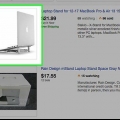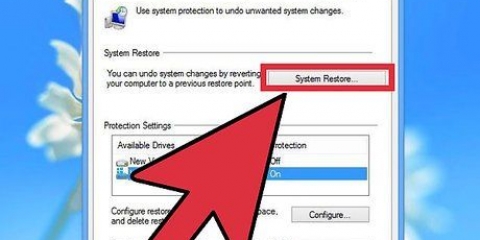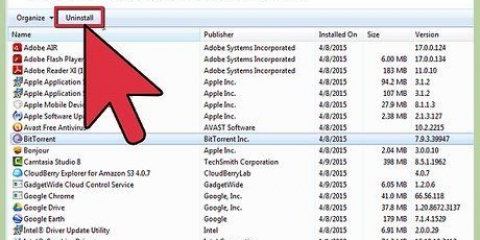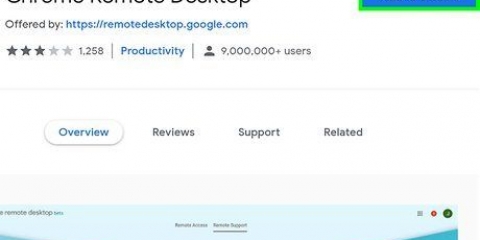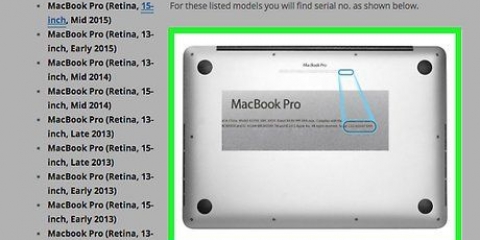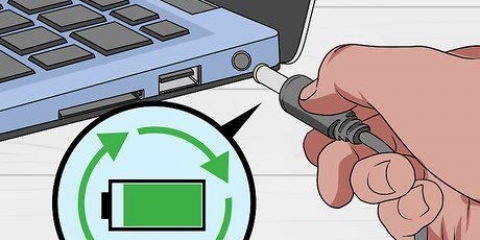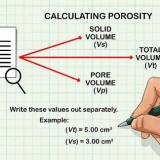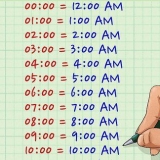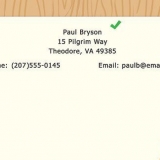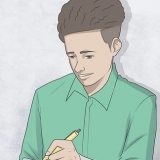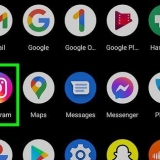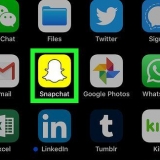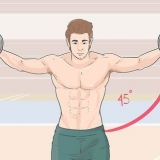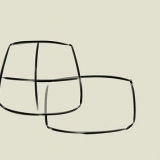Sørg for at købe en mobil processor og ikke en desktop-processor. Der er to store producenter: Intel og AMD. Der er masser af argumenter for og imod hvert mærke, men generelt er AMD en smule billigere. Foretag så meget research som muligt på de processorer, du er interesseret i, for at sikre dig, at du får pengene værd.
Overvej også skærmstørrelse og tastaturlayout. Fordi kabinettet ikke ligefrem kan tilpasses, sidder du fast med den skærm og det tastatur, du vælger. En større bærbar er sværere at bære og vil sandsynligvis være meget dyrere. Det kan være svært at finde et skab til salg. Indtast "barebones notebook" eller "whitebook shell" i din yndlingssøgemaskine for at finde forhandlere, der lagerfører skabe.MSI er en af de producenter, der stadig laver barebone bærbare computere.













Vend CPU`en om, så du kan se stifterne. Du bør se et hjørne, hvor der ikke er nogen stifter. Dette hak passer til hakket på processorsokkelen. CPU`en passer kun i processorsokkelen på én måde. Hvis CPU`en ikke klikker på plads af sig selv, skal du ikke tvinge den, ellers kan du bøje stifterne og ødelægge processoren. Når CPU`en er på plads, skal du sætte CPU-låsen tilbage i "lukket" position.
Når pastaen er påført, kan du installere blæseren. Udstødningen skal være på linje med lufthullerne i dit kabinet. Det kan være svært at få det hele afstemt korrekt.Forsøg ikke at stoppe køleclipsen og blæseren, men vrikke den forsigtigt ind. Hold køleklemmen i en vinkel, indtil du finder den rigtige position. Dette vil hjælpe med at forhindre den termiske pasta i at sprede sig over resten af dine komponenter. Tilslut blæserstrømkablet til bundkortet efter installationen. Hvis du glemmer at tilslutte blæseren, vil den bærbare computer overophedes og lukke ned efter et par minutters brug.



Der er mange forskellige versioner af Linux at vælge imellem, men nogle af de mere populære typer er Ubuntu, Mint og Debian. Det anbefales, at du installerer den seneste version af Windows, da ældre versioner vil blive understøttet i en kortere periode. Hvis du ikke har et optisk drev installeret, skal du bruge en bootbar USB-stick med operativsystemfilerne.
Byg din egen bærbare computer
At købe en bærbar computer fra butikken er normalt en øvelse i tålmodighed og håndtering af frustration. De specifikationer, du leder efter, er normalt ikke på én computer, og priserne kan være ublu. Ikke at forglemme: al software, som virksomhederne installerer på den bærbare computer uden at blive spurgt. Det kan du komme uden om, hvis du ikke har noget imod at smøge ærmerne op. Det er svært at bygge din egen bærbare computer, men slutresultatet er der bestemt. Følg denne guide for at lære hvordan.
Trin
Del 1 af 3: At finde delene

1. Bestem, hvad din bærbare computers hovedformål er. En bærbar computer, som du vil bruge til tekstbehandling og til at tjekke din e-mail, vil have meget andre specifikationer end en bærbar til at spille de nyeste spil. Batterilevetid er også en vigtig vægtningsfaktor; hvis du planlægger at rejse rundt uden at kunne oplade computeren., så skal du bruge en bærbar, der ikke kræver for meget energi.

2. Vælg en processor, der passer til det, din computer har brug for. Det kabinet, du køber, afhænger af den type processor, du vil installere, så vælg først processoren. Sammenlign processormodeller for at afgøre, hvilke der tilbyder den hurtigste hastighed i forhold til køling og energiforbrug. De fleste online forhandlere tilbyder muligheden for at sammenligne processorer side om side.

3. Vælg skabet til din notesbog. Etuiet til din notebook bestemmer, hvilke dele du kan bruge i din bærbare computer. Etuiet kommer med bundkortet indbygget, som dikterer hvilken hukommelse du kan bruge.

4. Køb hukommelse. Din bærbare computer har brug for hukommelse for at køre, og formatet er anderledes end for en stationær computer. Se efter SO-DIMM-hukommelse, der passer til bundkortet i dit tilfælde. Hurtigere hukommelse giver bedre ydeevne, men kan føre til kortere batterilevetid.
Prøv at sætte mellem 2-4 GB hukommelse for optimal ydeevne i daglig brug.

5. Vælg en harddisk. Laptop bruger normalt 2.5" drev, i modsætning til 3.5" drev som findes på stationære computere. Du kan vælge mellem et standard 5400 RPM eller 7200 RPM drev eller vælge et solid state drev uden bevægelige dele. Solid-state-drevet er normalt hurtigere, men det kan være vanskeligere at bruge i det lange løb.
Vælg en harddisk med nok plads til at gøre det, du vil med den bærbare computer. De fleste skabe har ikke plads nok til mere end 1 drev, så det kan være svært at opgradere på et senere tidspunkt. Sørg for, at der er nok plads på harddisken efter installation af operativsystemet (normalt mellem 15-20 GB).

6. Beslut om du har brug for et dedikeret grafikkort. Ikke alle skabe har plads til et dedikeret mobilt grafikkort. I stedet håndteres grafikken af bundkortet. Hvis det er muligt at installere en, så tænk over, om du har brug for det. De er vigtigst for gamere og grafiske designere.

7. Find et optisk drev. Dette bliver et valgfrit trin, efterhånden som computere bliver bedre, da du allerede nu kan installere operativsystemer fra USB-sticks og downloade det meste software.
Nogle kabinetter kommer med en harddisk. Ikke alle harddiske passer i alle tilfælde, så sørg for, at drevet passer til det etui, du har valgt.
Del 2 af 3: At sætte det hele sammen

1. Saml dine værktøjer. Du har et sæt guldsmedskruetrækkere, gerne magnetiske. Skruerne i en bærbar computer er meget mindre og sværere at arbejde med end skrivebordsskruer.Brug en nåletang for at få adgang til skruer, der er faldet et sted imellem.
- Opbevar skruerne i plastikposer, indtil du skal bruge dem. Dette forhindrer dem i at rulle væk eller fare vild.

2. Jord dig selv. Elektrostatisk afladning kan ødelægge din computers komponenter på et øjeblik, så sørg for, at du er jordet, før du samler din bærbare computer. Et antistatisk armbånd vil holde dig jordet, og det er billigt.

3. Vend skabet med bunden opad. Du kan nu få adgang til bundkortet gennem flere aftagelige paneler.

4. Fjern panelet, der dækker harddiskens kabinet. Dette panel dækker 2.5” hus, hvor din harddisk er monteret. Placeringen varierer afhængigt af sagen, men sagen findes normalt på siden og forsiden af den bærbare computer.

5. Tilslut harddisken til chassiset. De fleste bærbare computere kræver, at harddisken er fastgjort til et chassis, der passer rundt om drevet. Brug 4 skruer for at sikre, at harddisken er fastgjort til kabinettet. Hullerne til skruerne vil normalt sørge for, at du har installeret det i den rigtige retning.

6. Skub chassiset med harddisken ind i kabinettet. Brug griptapen til at trykke nok til at få skiven på det rigtige sted. De fleste chassis vil flugte med 2 skruehuller, når drevet er på plads. Spænd skruerne for at forankre skiven.

7. Installer det optiske drev. Metoden vil variere afhængigt af din sag, men normalt indsættes de fra forsiden af åbningen i etuiet, og de glider ind i SATA-stik.

8. Fjern panelet, der dækker bundkortet. Dette panel vil normalt være sværere at fjerne end på harddisken. Det kan være nødvendigt at bryde den op efter at have fjernet alle skruerne.

9. Installer hukommelsen. Når panelet er åbent, kan du få adgang til bundkortet og hukommelsespladsen. Indsæt SO-DIMM-hukommelseskortene i deres slots i en vinkel, og skub dem derefter ned for at låse dem på plads. Hukommelseskortene kan kun installeres i 1 retning, så tving ikke noget.

10. Installer CPU`en. Der kan være en CPU-slot rundt om soklen/processorbasen, hvori CPU`en er installeret.Du skal muligvis bruge en flad skruetrækker for at få den til "åben" position.

11. Installer køling til CPU`en. CPU`en skal komme med en matchende blæser. De fleste fans vil have en termisk pasta i bunden, hvor den passer til CPU`en. Hvis køleren ikke har nogen pasta, skal du påføre denne, før du installerer køleren.

12. Luk alle paneler igen. Når du har installeret alle komponenterne, kan du skrue panelerne på igen. Din bærbare computer er færdig!
Del 3 af 3: Opstart

1. Sørg for, at batteriet er tilsluttet. Det er nemt at glemme batteriet under hele processen, men sørg for, at det er tilsluttet og opladet, før du tænder for computeren.

2. Tjek hukommelsen. Før du installerer et styresystem, er det en god idé at køre Memtest86+ for at sikre, at hukommelsen fungerer korrekt, og at din computer kører normalt. Memtest86+ kan downloades gratis online og kan startes op fra en CD eller USB-stick.
Du kan også kontrollere, om den installerede hukommelse genkendes gennem BIOS. Find sektionen Hardware eller Monitor for at se, om hukommelsen vises.

3. Installer et operativsystem. For selvbyggede bærbare computere kan du vælge mellem Microsoft Windows eller en Linux-distribution. Windows koster penge og er sårbart over for malware, men tilbyder en bred vifte af programmer og hardwarekompatibilitet. Linux er gratis, sikkert og understøttet af en stor gruppe af frivillige udviklere.

4. Installer driverne. Når dit operativsystem er installeret, skal du installere driverne til hardwaren. De fleste moderne operativsystemer vil gøre dette automatisk, men en eller to komponenter skal muligvis installeres manuelt.
De fleste komponenter kommer med driverne på en disk. Brug disken, hvis operativsystemet ikke kan finde de korrekte drivere.
Artikler om emnet "Byg din egen bærbare computer"
Оцените, пожалуйста статью
Lignende
Populær